Google My Business (Google Doanh nghiệp của tôi) hay còn gọi là Hồ sơ doanh nghiệp trên Google. Cho phép chủ sở hữu doanh nghiệp tiếp cận với khách hàng qua Google Tìm kiếm và Google Maps.
Việc duy trì hồ sơ doanh nghiệp sẽ giúp bạn gia tăng khả năng hiển thị của mình trên Google, nhận được sự tín nhiệm của khách hàng thông các bài đăng. Bên cạnh đó, bạn còn có thể dễ dàng kiểm soát thông tin doanh nghiệp của mình.
Trong bài viết này, Tiếp Thị Tử Tế sẽ đề cập đến:
- Lý do doanh nghiệp của bạn nên có hồ sơ doanh nghiệp trên Google
- Hướng dẫn cách tạo Google doanh nghiệp
- Cách SEO Google Maps lên top
Trước khi đi sâu vào các kiến thức và kỹ thuật chuyên sâu, hãy cùng Tiếp Thị Tử Tế tìm hiểu các kiến thức cơ bản về Google Doanh nghiệp nhé!
1. Google doanh nghiệp là gì?
Google doanh nghiệp (Google My Business) là một công cụ miễn phí cho phép bạn tác động đến cách doanh nghiệp của mình xuất hiện trên Google Tìm kiếm, Google Maps và Google Mua sắm.
Công cụ này còn cho phép bạn kết nối với khách hàng, đăng thông tin cập nhật về doanh nghiệp, liệt kê các sản phẩm hoặc dịch vụ, v.v.
Đây là giao diện của Google doanh nghiệp:
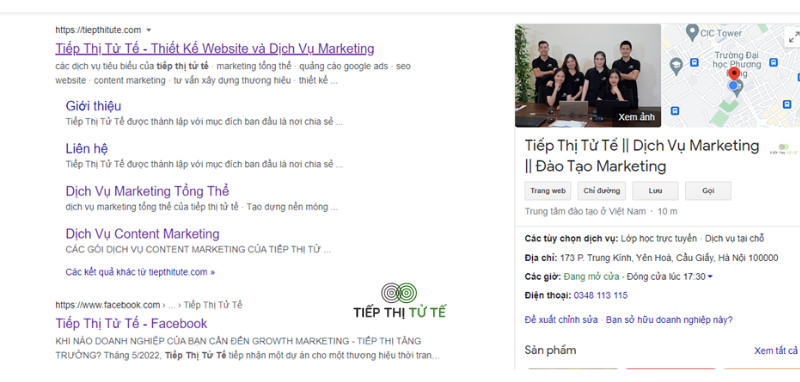
Ngay cả khi bạn không có địa chỉ cửa hàng trực tiếp, bạn vẫn có thể tạo tài khoản, miễn là bạn có thể liên hệ với khách hàng của mình
Ví dụ: Nếu bạn là thợ sửa ống nước, bạn chỉ có thể gặp khách hàng tại nhà riêng của họ. Bạn vẫn có thể tạo tài khoản Google doanh nghiệp và khách hàng có thể liên hệ trực tiếp với bạn qua Website hoặc sđt của bạn
2. Tạo hồ sơ doanh nghiệp trên Google có mất phí không?
Việc tạo và quản lý hồ sơ doanh nghiệp trên Google là hoàn toàn miễn phí. Và bạn có thể nhận được rất nhiều lợi ích từ nó ví dụ như nó sẽ giúp doanh nghiệp của bạn tiếp cận được với nhiều khách hàng hơn mà không phải trả bất kỳ đồng quảng cáo nào.
3. Lợi ích của việc tạo Google Doanh nghiệp?
Có ba lợi ích chính của việc duy trì hồ sơ doanh nghiệp trên Google đó là :
1, Chia sẻ & cập nhật thông tin của doanh nghiệp với khách hàng
2, Tăng hiệu quả tương tác với khách hàng
3, Gây dựng độ tin cậy của doanh nghiệp đối với khách hàng
Hãy cùng Tiếp Thị Tử Tế đi phân tích chi tiết từng lợi ích một bạn nhé!
Chia sẻ & cập nhật thông tin của doanh nghiệp với khách hàng
Khách hàng có thể tìm thấy các thông tin cơ bản về doanh nghiệp của bạn, khi họ tìm kiếm tên doanh nghiệp hoặc sản phẩm/dịch vụ mà doanh nghiệp cung cấp.
Khách hàng có thể nhìn thấy các thông tin như:
- Tên Công ty/ Cửa hàng/ Nhà hàng/ Khách sạn/ Quán ăn…
- Địa chỉ chi tiết
- Số điện thoại liên hệ
- Website
- Thời gian hoạt động/ Thời gian mở cửa
- Lĩnh vực hoạt động/ Sản phẩm/ Dịch vụ mà doanh nghiệp đó cung cấp
- Hình ảnh liên quan
- Đánh giá của khách hàng
- Các tiện ích khác như: Xem Menu/ Đặt bàn/ Đặt phòng/ Đồ mang đi…
Ngoài ra, bạn có thể cập nhật cho khách hàng của mình về những thay đổi tạm thời.
Ví dụ: bạn có thể hiển thị giờ nghỉ lễ hoặc đánh dấu doanh nghiệp của mình là tạm thời đóng cửa hoặc mở cửa trở lại hoàn toàn.
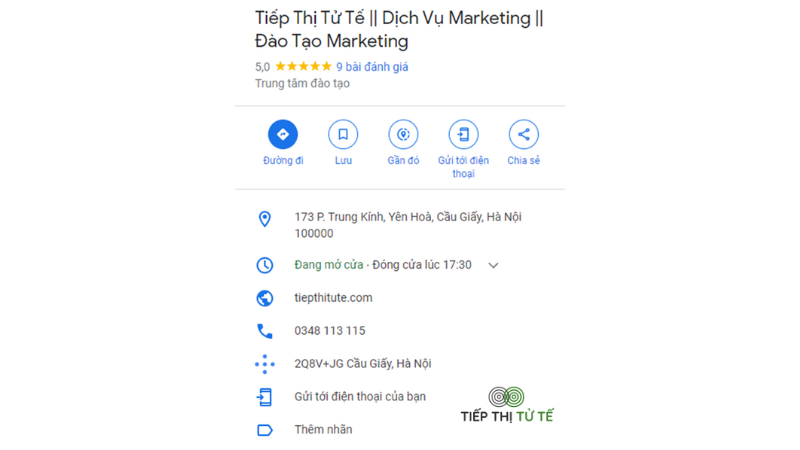
Tăng hiệu quả tương tác với khách hàng
Các doanh nghiệp trên Google Maps có thể dễ dàng tương tác với khách hàng bằng cách đọc và phản hồi các nhận xét, đánh giá của khách hàng, cũng như đăng các hình ảnh liên quan về sản phẩm/dịch vụ của mình.
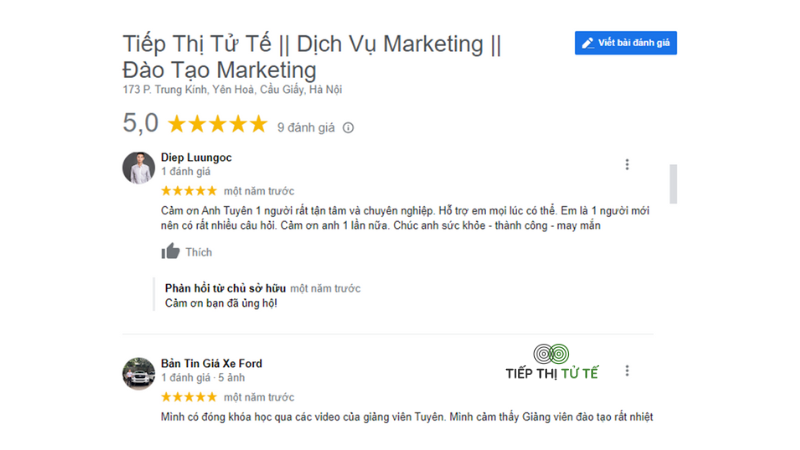
Tuy nhiên, khách hàng sẽ không mong đợi các bài đánh giá hoàn hảo 100%. Theo Google, kết hợp các đánh giá tích cực và tiêu cực thực sự sẽ lấy được niềm tin hơn từ phía khách hàng.
Trả lời các bài đánh giá cả tốt lẫn xấu là một cách tuyệt vời để xây dựng lòng tin và sự tín nhiệm với khách hàng ở hiện tại và tương lai của bạn.
Gây dựng độ tin cậy của doanh nghiệp đối với khách hàng
Khi một doanh nghiệp đăng ký và xác minh Google My Business thành công, đồng nghĩa với việc các thông tin về doanh nghiệp hiển thị trên Google Maps đã được Google xác minh tính chính xác và chân thực, từ đó giúp tăng uy tín, độ tin cậy, sự chuyên nghiệp của doanh nghiệp.
Và hiển nhiên, khách hàng sẽ có xu hướng lựa chọn những địa điểm có đầy đủ các thông tin về doanh nghiệp trên bản đồ hơn là các địa điểm khác.
Bên cạnh đó, điểm đánh giá, review của khách hàng trên Google My Business cũng sẽ phản ảnh về chất lượng, độ uy tín của doanh nghiệp. Chính vì vậy, doanh nghiệp hãy khuyến khích các khách hàng trung thành của mình để lại những nhận xét tích cực trên Google My Business.
Điều này không chỉ có lợi trong việc nâng cao hình ảnh thương hiệu của doanh nghiệp trong mắt người tiêu dùng, mà còn giúp Google đánh giá thứ hạng của doanh nghiệp tốt hơn trên các công cụ tìm kiếm Google Search và Google Maps.
4. Thông tin cần chuẩn bị trước khi tạo Google Doanh nghiệp:
- Mô tả ngắn về doanh nghiệp
- Hình ảnh nội ngoại thất cửa hàng, xưởng sản xuất
- Số điện thoại liên hệ (khoảng 2 số)
- Hình ảnh sản phẩm và mô tả ngắn về sản phẩm đó
5. Hướng dẫn tạo Google Doanh nghiệp
Bước 1: Truy cập http://business.google.com với tài khoản Gmail mà bạn đã có sẵn
(Nếu không bạn có thể tạo tài khoản gmail một cách dễ dàng bằng cách làm theo các bước hướng dẫn đăng kí)
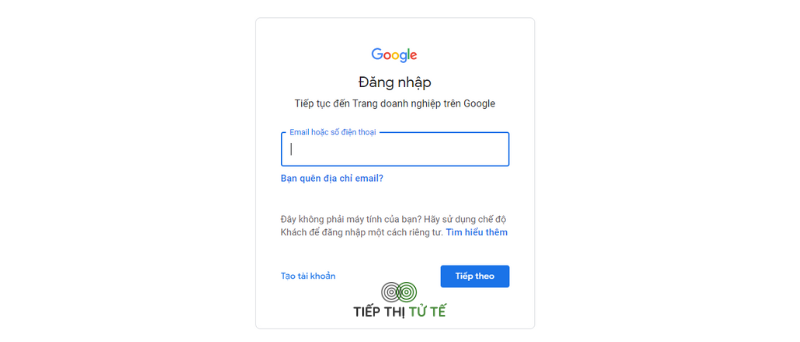
Bước 2: Thêm thông tin doanh nghiệp của nghiệp vào ô trống
Lưu ý khi đặt tên doanh nghiệp đảm bảo chuẩn SEO:
+) Đặt thẳng tên doanh nghiệp của bạn. Ví dụ: Công ty TNHH Datawa
+) Đặt trực tiếp bằng tên từ khóa mà khách hàng hay tìm kiếm. Ví dụ: Xưởng sản xuất sổ da cao cấp. Đặt tên theo từ khóa thì tỉ lệ hiển thị sẽ tốt hơn vì khách hàng hay có xu hướng tìm kiếm tên theo từ khóa.

Bước 3: Chọn loại hình doanh nghiệp phù hợp với công ty của bạn
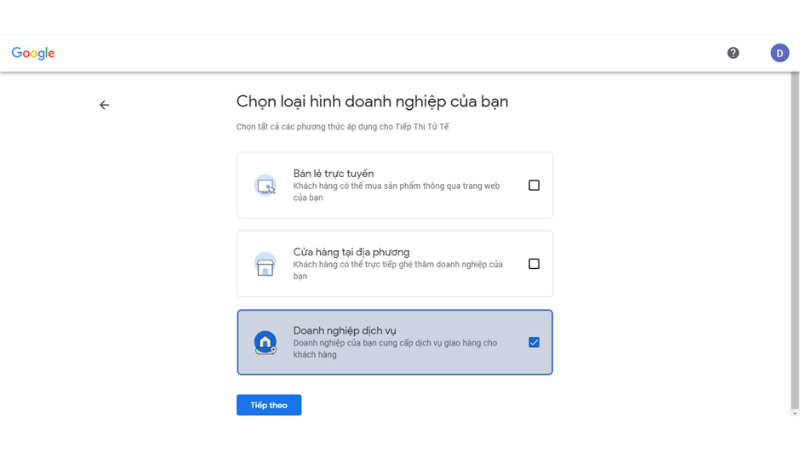
Bước 4: Nhập danh mục kinh doanh
Ở bước này bạn cứ nhập các từ khóa có liên quan đến doanh nghiệp của bạn, Google sẽ gợi ý cho bạn một danh mục phù hợp nhất.
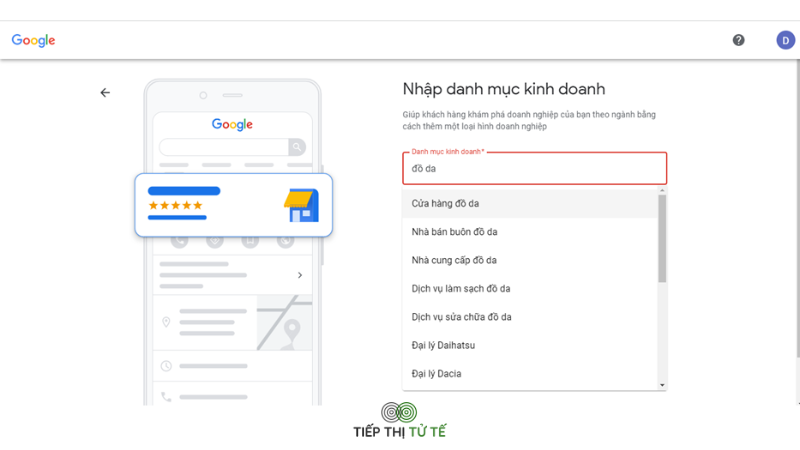
Bước 5: Thêm những khu vực mà doanh nghiệp của bạn giao hàng, cung cấp dịch vụ tại nhà hoặc tại văn phòng
Thông tin này sẽ xuất hiện trên Trang doanh nghiệp của bạn. Bạn có thể điền một địa chỉ bất kỳ hoặc bỏ qua.
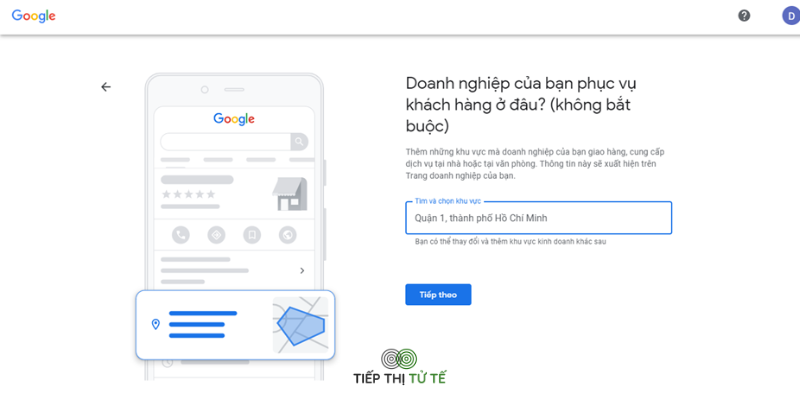
Bước 6: Nhập trụ sở ở vùng/ quốc gia mà bạn đặt doanh nghiệp
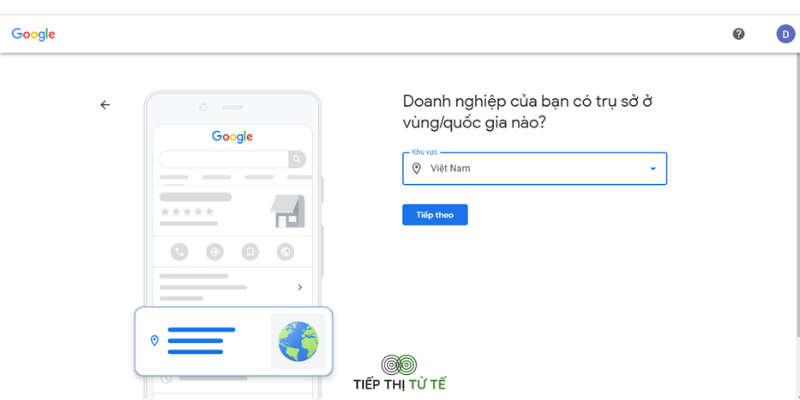
Bước 7: Lựa chọn chi tiết liên lạc mà bạn muốn cung cấp và hiển thị cho khách hàng
Có thể chọn số điện thoại hotline, địa chỉ URL website hoặc cả 2 để hiển thị trên Google.
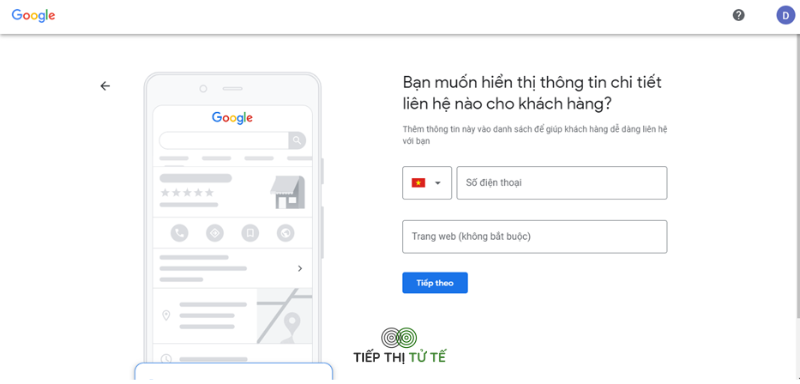
Bước 8: Đồng ý với việc đưa doanh nghiệp của bạn lên Google
Tích vào ô trống và nhấn vào tiếp tục để chuyển sang bước kế tiếp.
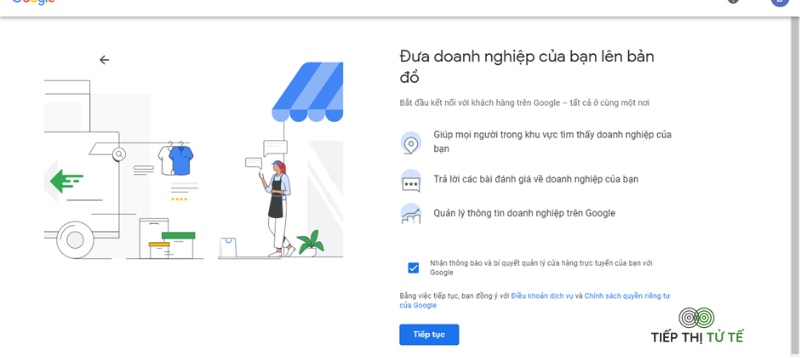
Bước 9: Nhập ví trị doanh nghiệp của bạn

Sau khi nhấn vào nút tiếp tục, trên màn hình sẽ xuất hiện một bảng địa chỉ. Việc bạn làm chỉ là điền thông tin địa chỉ và nhấn Next. Sau đó tiếp tục xác định vị trí khi hiển thị trên Google Maps là đã hoàn thành bước này.
Bước 10: Xác minh lại tài khoản
Bạn có thể chọn gọi hoặc nhắn tin trực tiếp vào số điện vào mà bạn đã đăng kí ở các bước trước.
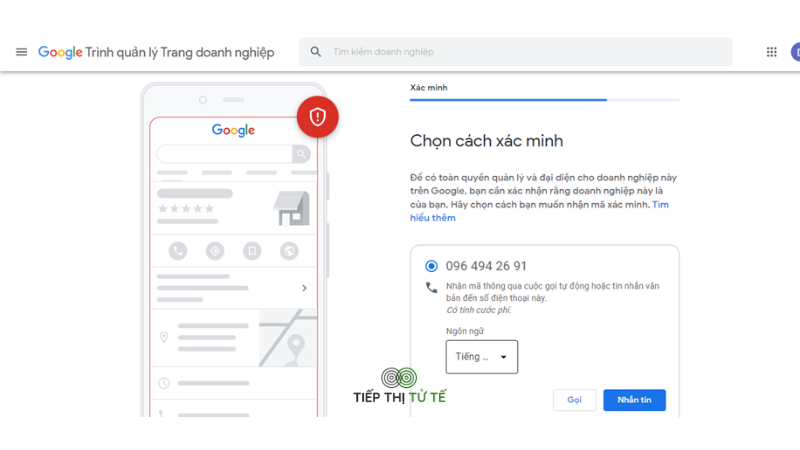
Bước 11: Lựa chọn các dịch vụ mà doanh nghiệp của bạn cung cấp để giúp kết nối với khách hàng
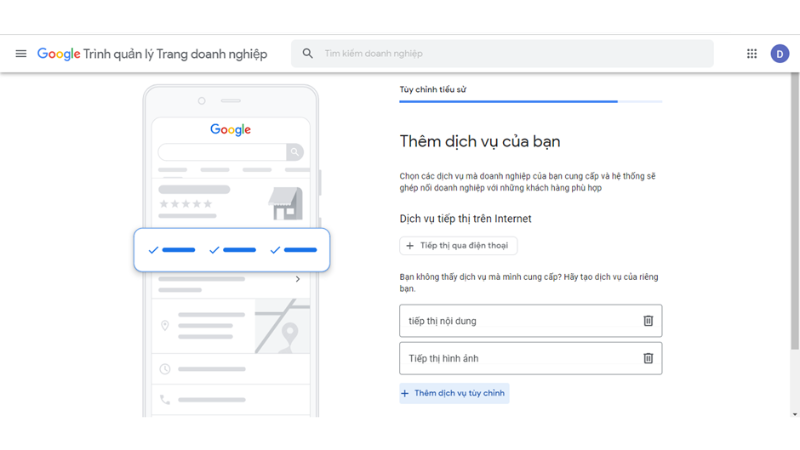
Bước 12: Thêm giờ làm việc cho doanh nghiệp
Tiếp theo, bạn sẽ cần thêm ngày và giờ hoạt động của doanh nghiệp mình.
Chọn tất cả các ngày trong tuần cửa hàng của bạn mở cửa. Sau đó, đặt thời gian mở và đóng mỗi ngày mà bạn đã đặt thành “Mở”.
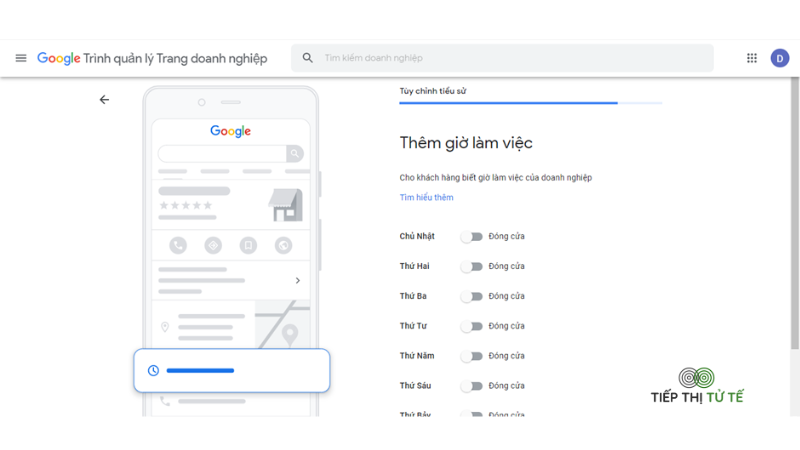
Bước 13: Thêm mô tả cho doanh nghiệp
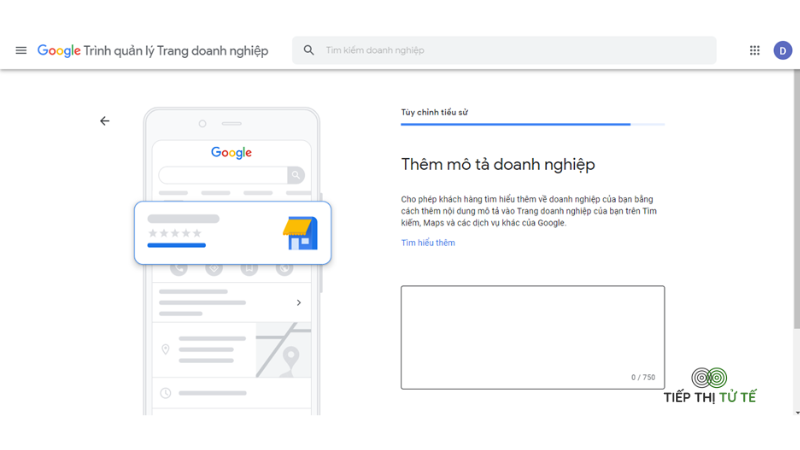
Google cung cấp cho bạn 750 ký tự để mô tả ngắn gọn về doanh nghiệp của bạn.
Để tối ưu nhất, phần mô tả doanh nghiệp của bạn nên bao gồm các phần sau:
- Sản phẩm/ dịch vụ của bạn
- Điểm độc đáo mà doanh nghiệp của bạn mang lại
- Lịch sử hình thành doanh nghiệp
- Bất cứ điều gì khác mà người tìm kiếm có thể thấy hữu ích
Sau khi viết xong phần mô tả doanh nghiệp, bạn hãy kiểm tra kỹ càng chính tả và ngữ pháp đoạn văn đó. Vì Google có thể tạm ngưng Hồ sơ doanh nghiệp trên Google do lỗi trong tên doanh nghiệp hoặc hồ sơ của bạn.
Bước 14: Thêm hình ảnh về doanh nghiệp của bạn
Thêm hình ảnh về doanh nghiệp của bạn để cho khách hàng thấy không gian doanh nghiệp của bạn trông như thế nào, sản phẩm bạn bán, v.v.
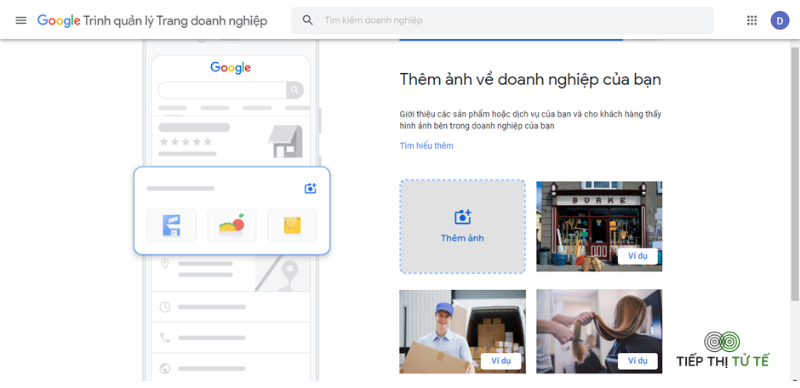
Bạn có thể thêm ảnh cụ thể dựa trên danh mục doanh nghiệp của mình. Ví dụ: nhà hàng có thể thêm ảnh về thực đơn và các món ăn cụ thể của họ.
Thêm ảnh vào hồ sơ của bạn làm cho doanh nghiệp của bạn trông gần gũi và hấp dẫn hơn đối với khách hàng.
Bước 15: Hoàn tất cài đặt
Bạn tiếp tục bấm Tiếp theo ở các bước tiếp theo cho tới khi hiện thông báo Nội dung chỉnh sửa của bạn sẽ hiển thị sau khi bạn được xác minh.
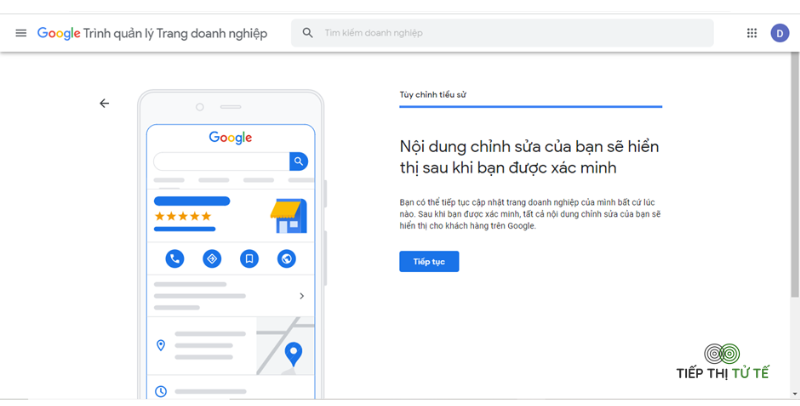
Khi đã xong các bước cung cấp thông tin xác minh doanh nghiệp, bạn có thể thêm các thông tin thêm như hình ảnh, chạy quảng cáo,… trong giao diện chính của Google My Business. Dưới đây là thành quả khi đăng ký Google Business thành công. Doanh nghiệp của bạn sẽ được hiển thị khi tìm kiếm trên Google.
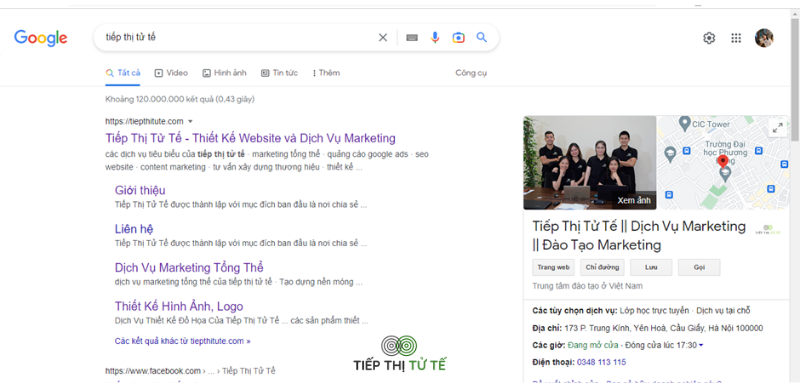
6. Cách tối ưu hóa hồ sơ doanh nghiệp trên Google của bạn
Làm cách nào để doanh nghiệp của bạn có thể gia tăng mức độ hiển thị trên internet và tiếp cận nhanh hơn với khách hàng? Dưới đây những cách tối ưu hóa Hồ sơ doanh nghiệp giúp nhiều khách hàng tiềm năng tìm thấy bạn trên Google Tìm Kiếm và Google Maps:
6.1 Đánh giá tính nhất quán của NAP
NAP là thông tin quan trọng nhất trong hồ sơ Google doanh nghiệp của bạn. Nó là viết tắt của tên, địa chỉ và số điện thoại.
Tính nhất quán của NAP giúp khách hàng tiềm năng xác định và tìm thấy doanh nghiệp của bạn. Điều quan trọng là giữ cho thông tin này nhất quán ở mọi nơi doanh nghiệp của bạn xuất hiện trực tuyến để tránh nhầm lẫn.
Bắt đầu bằng cách đảm bảo mọi thứ đều chính xác trong tài khoản doanh nghiệp của bạn.
Điều hướng đến tab “Thông tin” và kiểm tra xem tên doanh nghiệp, địa chỉ và số điện thoại của bạn có chính xác không.
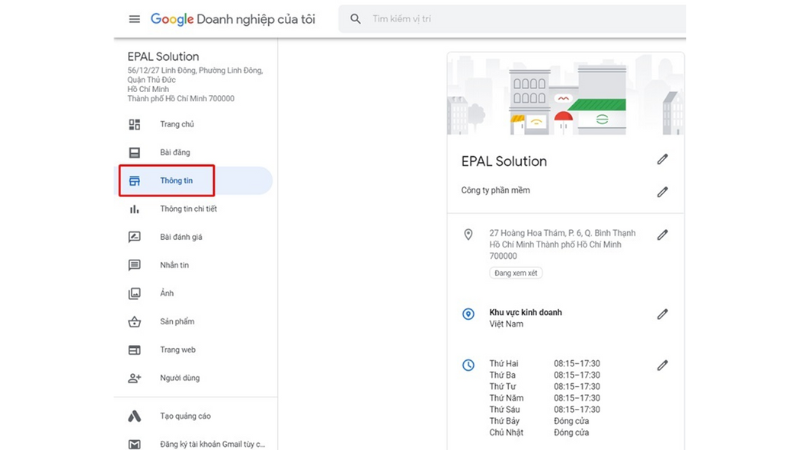
6.2. Viết mô tả doanh nghiệp
Mô tả doanh nghiệp cung cấp cho bạn không gian để cung cấp thông tin về sản phẩm và dịch vụ, cũng như lịch sử doanh nghiệp của bạn.
Google khuyên bạn nên sử dụng Mô tả doanh nghiệp của mình để cung cấp thông tin hữu ích về các sản phẩm và dịch vụ cũng như sứ mệnh và lịch sử kinh doanh của bạn.
Tập trung vào việc cung cấp thông tin hữu ích hơn là cố gắng nhồi nhét càng nhiều từ khóa càng tốt.
Dưới đây là một số nội dung bạn không nên đưa vào phần mô tả doanh nghiệp:
- Thông tin không chính xác hoặc gây nhầm lẫn
- Ngôn ngữ tục tĩu
- Ưu đãi hoặc khuyến mãi
- Sử dụng ký tự sai chính tả, vô nghĩa hoặc phô trương
Để biết thêm thông tin, hãy đọc danh sách đầy đủ các nguyên tắc để đại diện cho doanh nghiệp của bạn trên Google.
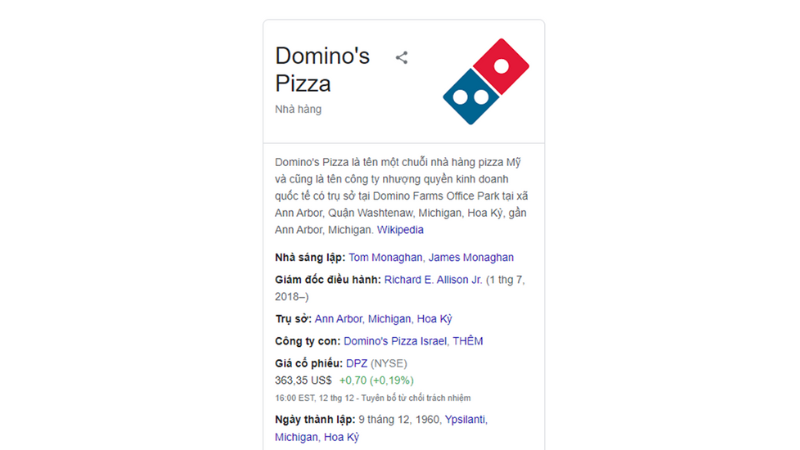
6.3. Chia sẻ hình ảnh về doanh nghiệp của bạn
Trước tiên, hãy đặt ảnh hồ sơ (thường là logo của bạn) và ảnh bìa thể hiện tốt nhất doanh nghiệp của bạn. Bạn cũng có thể tải thêm ảnh doanh nghiệp lên danh sách Google Doanh nghiệp của tôi.
Một số ví dụ về ảnh doanh nghiệp để thêm bao gồm: ảnh bên ngoài, ảnh bên trong, ảnh sản phẩm, ảnh nhân viên làm việc,…
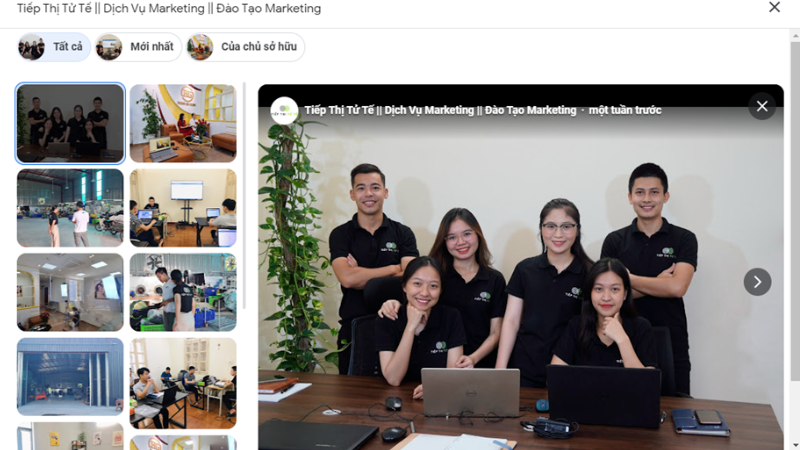
Dưới đây là hướng dẫn về kích thước ảnh trong Google doanh nghiệp :
- Kích thước tệp: Từ 10 KB đến 5 MB
- Ảnh hồ sơ: 250 x 250 px
- Ảnh bìa: 1080 x 608 px
- Bài đăng trên Google: 1200 x 900 px
- Ảnh doanh nghiệp: 720 x 720 px
- Định dạng: JPG hoặc PNG
6.4. Tạo các bài đăng trên Google
Chia sẻ trực tiếp các ưu đãi, sự kiện, sản phẩm và dịch vụ với Google Tìm kiếm và Maps qua Bài đăng của Google.
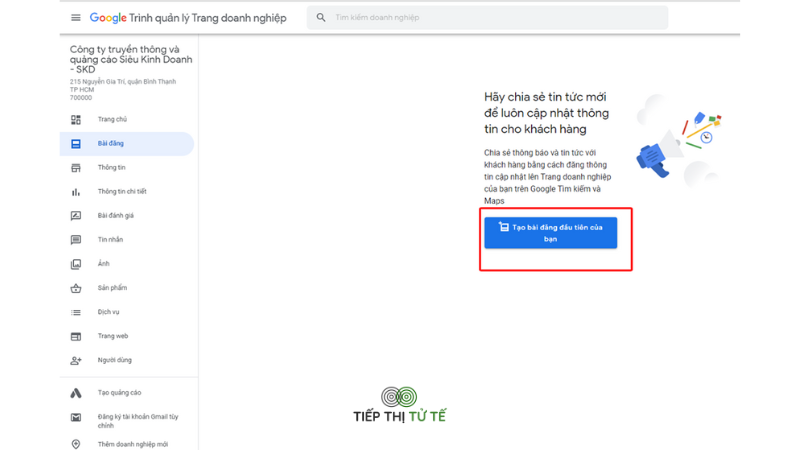
Bài đăng có thể bao gồm văn bản, ảnh hoặc video. Dưới đây là các loại Bài đăng trên Google mà bạn có thể tạo:
- Ưu đãi: Bán hàng khuyến mại hoặc ưu đãi từ doanh nghiệp của bạn. Bao gồm tiêu đề, ngày bắt đầu và ngày kết thúc cũng như ảnh hoặc video. Cũng có thể bao gồm mã phiếu giảm giá, liên kết và chi tiết ưu đãi.
- Cập nhật tin tức mới: Cập nhật chung về doanh nghiệp của bạn (hoặc liên kết đến các bài đăng blog gần đây). Có thể bao gồm ảnh hoặc video, mô tả và nút hành động.
- Sự kiện: Quảng bá sự kiện cho doanh nghiệp của bạn. Yêu cầu tiêu đề, ngày bắt đầu và ngày kết thúc cũng như thời gian. Có thể bao gồm mô tả, ảnh hoặc video và nút hành động.


 English
English